Cómo usar el monitor dual con la máquina virtual VMware

VMware no le permite usar más un monitor para ningún sistema operativo invitado. Sin embargo, puede omitir esta configuración predeterminada y usar el monitor dual con la máquina virtual VMware. Independientemente del sistema operativo que haya instalado en la máquina virtual, si tiene más de un monitor, puede usarlos todos. De forma predeterminada, VMware detecta solo un monitor, no reconocerá el segundo o tercer monitor. Sin embargo, a veces necesitamos usar más de un monitor para hacer un trabajo en particular. En caso de que necesite un segundo monitor para su máquina virtual, aquí está cómo hacerlo. Tenga en cuenta que este tutorial es para VMware Workstation.
Utilice doble monitor con máquina virtual VMware
Antes de hacer nada, asegúrese de que su máquina virtual esté apagada. Luego sigue estos pasos.
Abra la aplicación VMware y vaya a Editar > Preferencias. Luego, cambie a la Monitor sección. Aquí encontrarás dos opciones, es decir., Ventana de autoajuste y Autofit invitado. Necesitas hacer una marca en ambas casillas de verificación..
Para su información, la segunda opción ayuda a que la pantalla de la máquina virtual use la misma resolución que la ventana de la aplicación (VMware). En otras palabras, si cambia el tamaño de la ventana de la aplicación VMware, la resolución de la pantalla de su máquina virtual cambiará en consecuencia.
Después de eso, seleccione Autofit invitado opción, que es visible bajo Pantalla completa etiqueta. Esta opción también es necesaria para cambiar la resolución de su máquina virtual. Tenga en cuenta que si selecciona esta opción, debe instalar VMware Tools.

A continuación, haga clic en el botón Aceptar para guardar su cambio.
Ahora, haga clic en el Editar la configuración de la máquina virtual opción. Alternativamente, puede hacer clic derecho en el nombre de la máquina virtual y seleccionar Ajustes. Después de eso, ve a la Monitor sección.
Por defecto, se debe establecer en Usar configuración de host para monitores. Tienes que elegir Especificar de monitores. opción. Después de eso, debes seleccionar cuántos monitores tienes o quieres. Por ejemplo, si tiene dos monitores, puede elegir 2. Por lo tanto, necesitas ingresar la resolución de tu monitor..
Debe ser la resolución de un solo monitor. Después de hacer todo esto, guarda tus cambios..
Después de eso, encienda su máquina virtual> Ver > Ciclos de monitores multiples.
Ahora puede encontrar su máquina virtual en todos los monitores que tiene o seleccionó anteriormente.
Una vez hecho esto, puede abrir el panel de configuración de Windows 10> Sistema> Mostrar y administrar sus monitores como la instalación normal de Windows 10.
No se puede usar el error de varios monitores en VMware Workstation
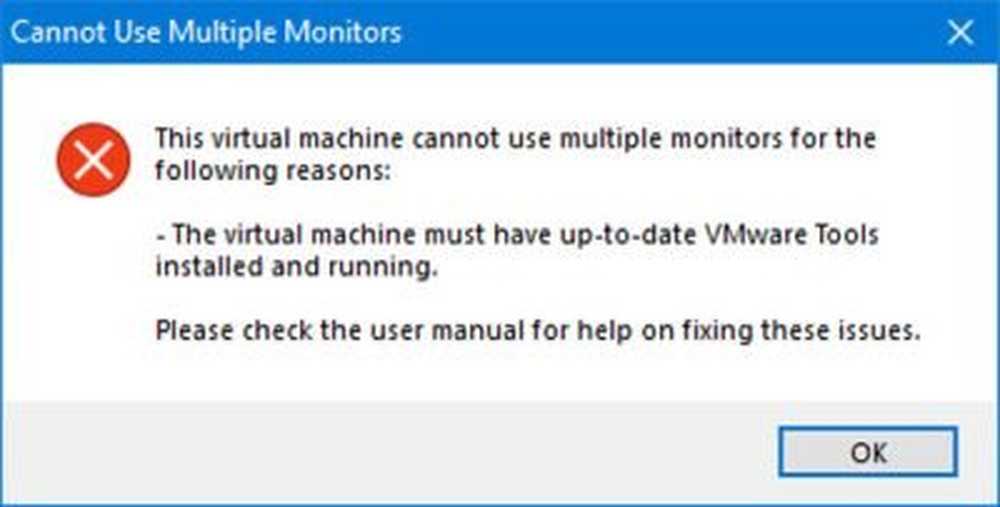
Después de hacer clic en el botón Cycle Multiple Monitors, puede aparecer un mensaje de error que dice-
Esta máquina virtual no puede usar múltiples monitores por las siguientes razones:
La máquina virtual debe tener VMware Tools actualizadas instaladas y en ejecución.
Por favor, consulte el manual del usuario para obtener ayuda para solucionar estos problemas.
Si tiene este mensaje de error, debe instalar VMware Tools, que es un paquete de utilidad que puede instalar para el sistema operativo invitado de Windows.
Espero que esto ayude!



